Win11怎么重置網絡適配器?網絡重置功能重置網絡適配器方法
大家在操作電腦時都有遇到電腦無法上網,網絡不正常的情況吧,這時候我們可以使用重置網絡命令來修復網絡。下面我們就以Win11為例,給大家講講如何使用網絡重置功能重置網絡適配器的方法吧。
具體教程:
網絡適配器負責控制用戶界面并將設備與用戶選擇的無線網絡連接。在重置 Wi-Fi 網絡適配器之前,您可以嘗試使用內置的疑難解答工具來解決問題。如果它不起作用,那么您可以繼續使用網絡重置方法。但是,在繼續在 Windows 11 上重置網絡適配器之前,您應該了解一些要點。
重置將丟失所有以太網信息,您必須重新輸入所有密碼。
VPN 或其他連接必須再次連接到網絡。
網絡組件中的所有更改都將被丟棄。
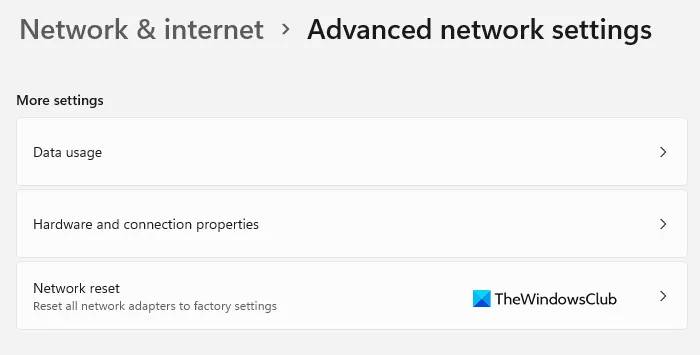
如果您需要修復或重置 Windows 11 計算機中的 WiFi、藍牙或所有網絡適配器,請使用網絡重置功能,如下所示:
打開 Windows 設置。
單擊網絡和 Internet選項卡。
打開高級網絡設置選項。
現在選擇網絡重置子菜單。
單擊立即重置按鈕。
選擇是按鈕繼續。
現在讓我們詳細看看:
要重置計算機上的 Wi-Fi 網絡適配器,請先打開“設置”應用。為此,單擊開始菜單并選擇設置。
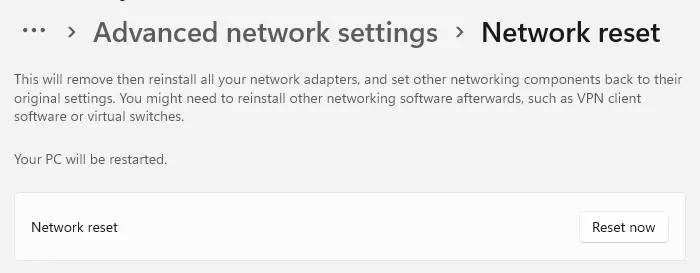
在下一頁上,從左窗格中選擇網絡和 Internet選項卡。然后向下滾動到高級網絡設置選項并打開它。
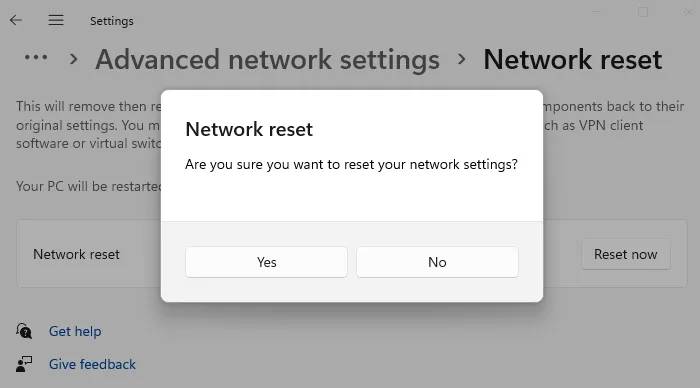
現在轉到更多設置部分并選擇網絡重置子菜單。在網絡重置選項旁邊,單擊立即重置按鈕將所有網絡適配器重置為出廠設置。
完成上述更改后,重新啟動計算機。這將刪除您的網絡適配器,然后重新安裝它們,并將其他網絡組件設置回其原始設置。之后,您必須重新安裝其他網絡軟件,例如虛擬交換機。
相關文章:
1. AutoCAD不兼容Win10系統怎么辦?CAD兼容Win10方法教程2. VMware Workstation虛擬機安裝VMware vSphere 8.0(esxi)詳細教程3. win XP系統的電腦無法連接蘋果手機怎么解決4. 華為筆記本如何重裝系統win10?華為筆記本重裝Win10系統步驟教程5. Linux Mint系統怎么卸載程序? Linux卸載不需要應用的技巧6. 世界上最流行的操作系統不是Linux或者Windows,而是MINIX7. Win10電腦trustedinstaller權限是什么?怎么獲取trustedinstaller的權限?8. Solaris10之加載Windows/EXT等分區數據9. Solaris10如何更改子網掩碼?Solaris10更改子網掩碼的方法10. CentOS安裝銳速serverspeeder教程

 網公網安備
網公網安備